在你的Xbox上捕获游戏一直是快速和容易的,Xbox控制器配备了各种快捷方式和技巧,在点击按钮时捕获游戏。
有了Xbox Captures应用程序,管理、上传和编辑你的Xbox游戏截图变得更加容易,Xbox为你所有的游戏捕捉需求提供了一个专门的空间。

但是,究竟什么是Xbox Captures应用程序,以及你如何使用它来改善你的游戏捕获?让我们来了解一下。
什么是Xbox Game Captures,你在哪里可以找到它?
正如在 Xbox Wire 上宣布的 2022 年 11 月 16 日系统更新中发布的那样,Xbox Game Captures 应用程序通过在一个地方编译你可能需要的所有必要工具和功能,为你的Xbox捕捉游戏重新注入了活力。
有了Xbox Captures应用程序,你可以在一个单一的应用程序中使用所有Xbox的可用方法来管理和编辑你的游戏捕获。
在深入了解Xbox Captures应用程序的可用功能之前,你可能想知道如何从你的控制台访问该应用程序。要从你的控制台访问Xbox Captures应用程序,请遵循以下步骤:
1. 在你的Xbox主屏幕上,按Xbox按钮来打开指南。
2. 从指南的子菜单中选择 "我的游戏和应用程序",并按顶部的选项查看所有。
3. 找到应用程序的左侧类别,然后选择标题为 Captures 的应用程序。
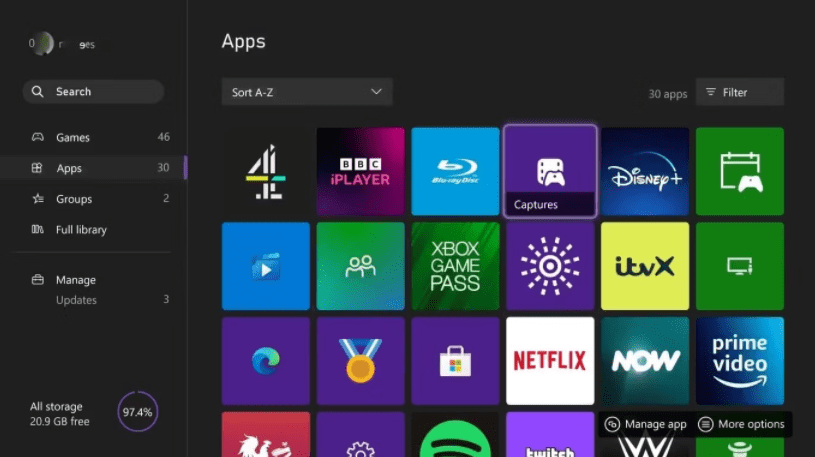
一旦Captures应用程序加载,它将显示你最近从游戏中捕获的所有屏幕截图和视频,但你如何使用该应用程序的功能,使你的游戏捕获受益?
如何使用Xbox Captures应用程序
Xbox Captures 应用程序提供了多种功能,你可以使用这些功能使你在 Xbox 上的游戏捕获受益。 这些包括:
1. 分享你的游戏截图。
2. 将你的游戏截图直接上传到微软OneDrive。
3. 将你的截图复制到外部存储。
4. 修剪和编辑你的游戏截图。
这些功能中的每一个都可以通过Captures应用程序以完全相同的方式访问。要访问这些功能,请遵循这些步骤:
1. 加载Xbox Captures应用程序,并从屏幕顶部的可用选项中选择管理。
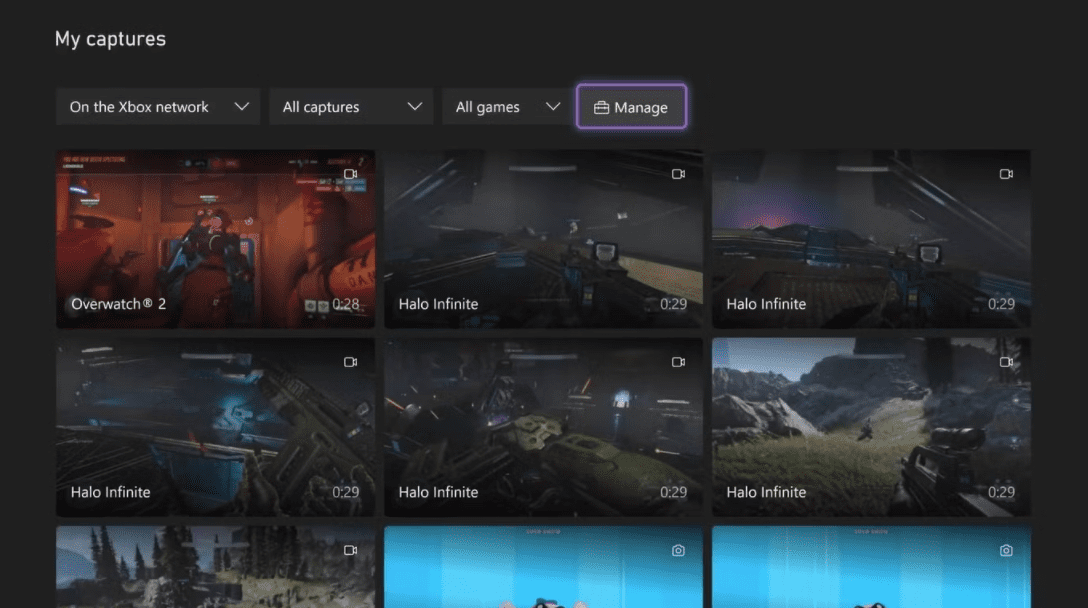
2. 突出显示你想管理的任何数量的游戏截图,Captures应用程序将显示你可用的管理选项。
3. 从可用的选项中,选择其中之一。分享、删除、上传到OneDrive、复制到外部存储、重命名或修剪,以开始编辑你的捕获。
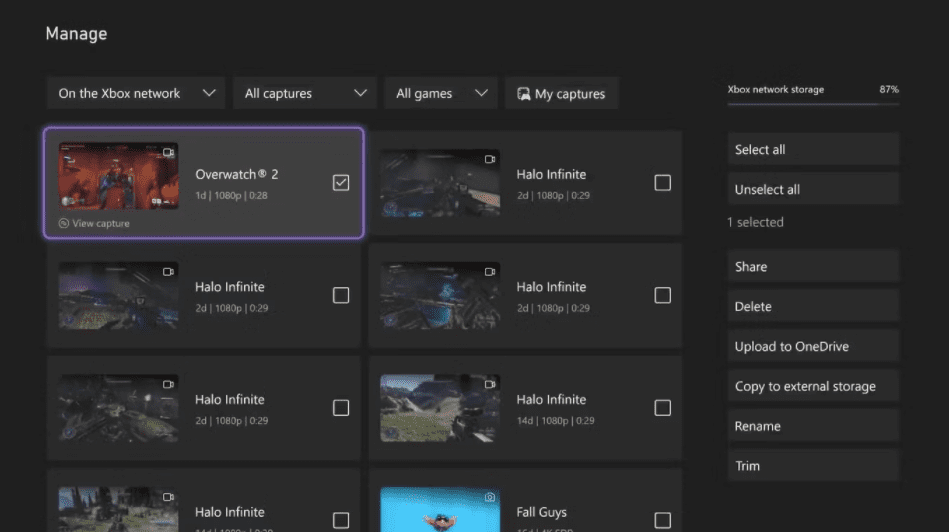
根据你选择的功能,Captures 应用程序将引导你完成管理游戏捕捉的过程。如果你想修剪你的游戏截图,该应用程序将简单地提示你使用你的左模拟杆和右模拟杆从你的视频截图中削减不必要的镜头。

Captures 应用程序的所有其他功能都会自动运行。如果你选择上传至OneDrive,该应用程序将把你选择的游戏截图直接上传到你相关的微软账户的OneDrive。
如果你想把你的捕获物复制到外部存储,你需要一个外部存储设备连接到你的控制台。
简化你的游戏捕捉,并通过Xbox改进
通过提供一个管理游戏捕获的默认应用程序,Xbox Captures应用程序为所有可用的Xbox工具创建了一个统一的游戏捕获场所。这不仅提高了在游戏机上捕捉游戏的能力,而且还使这个过程更加方便和友好。
还没有评论,来说两句吧...